360浏览器win10版截图哪儿:
在360浏览器右上角的“更多”中点击,就能看到“截图”的功能了。如图1所示

图1
利用360浏览器截图:
方法一:利用360浏览器截图
1.开始截图时,整个页面会变灰,不能点击。如图2所示
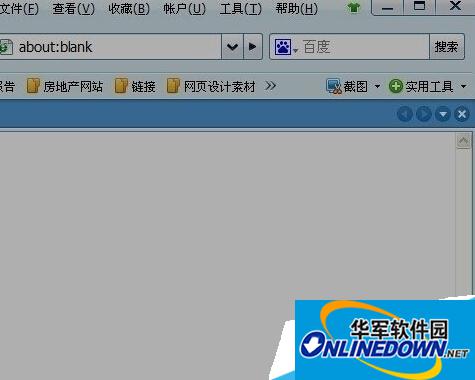
图2
2.找到你想要开始截图的点,按下鼠标左键不放,拖拽鼠标,会出现一个矩形区域。 你可以根据自己的需要选择截图区域。如图3所示 <点击查看更多步骤>

图3
方法二:利用快捷键进行截图
在360浏览器中同时按下“ctrl”+“alt”+“x”键,选择区域双击即可完成截图。如图4所示
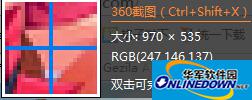
图4
温馨提示:大家除了使用360浏览器截图外,还可以使用qq进行截图哦。
- 《吸血鬼幸存者》正式版超武合成表
- 《怪物猎人崛起》炽妃蜘蛛全招式展示 炽妃蜘蛛怎么打
- 《阿凡达3》曝光新动态 导演将引入邪恶纳美族人
- 《羊了个羊》1月2日通关攻略
- 《羊了个羊》1月2日话题PK通关教程
- 《巫师3》随机昆特牌一览 巫师3随机昆特牌分布
- 《原神》七圣召唤债务处理人打法攻略
- 《巫师3》欧吉尔德打法技巧 欧吉尔德怎么打
- 《极品飞车22不羁》比赛干扰对手教学 怎么干扰对手
- 《鹅鸭杀》好人阵营各角色强度分析
- 《宝可梦朱紫》闪焰王牌辅助宝可梦推荐
- 《巫师3》北方卡组使用心得 北方卡组怎么玩
- 《鹅鸭杀》加拿大鹅玩法及针对技巧
- 《最终幻想7核心危机重聚》第三章收集品获取方法
- 《最终幻想7核心危机重聚》杰尼希斯打法技巧 杰尼希斯怎么打
- 《宝可梦朱紫》对战玩法及构筑思路讲解
- 《炉石传说》巫妖王的进军防战卡组推荐
- 《原神》神里绫人装备选择及配队分享
- 《原神》雷电将军配装指南 雷电将军队伍搭配推荐
- 2023年元旦档票房破5亿 《阿凡达2》暂居榜首
- 《鹅鸭杀》鹈鹕玩法思路与技巧教学 鹈鹕怎么玩
- 《巫师3》刺骨狼加点及配装推荐 刺骨狼怎么加点
- 西部电影周开启 《拨浪鼓咚咚响》谱写平凡人颂歌
- 《宝可梦朱紫》6星太晶坑单刷攻略 6星太晶坑怎么单刷
- 《鹅鸭杀》各地图专属角色一览
- 《巫师3》昆特牌尼弗迦德卡组攻略
- 特斯拉2022年交付131万辆汽车 同比增长40%
- 抖音推出桌面端聊天软件抖音聊天
- 顺丰宣布春节不打烊 称已持续16年全年无休
- 《羊了个羊》1月3日通关攻略